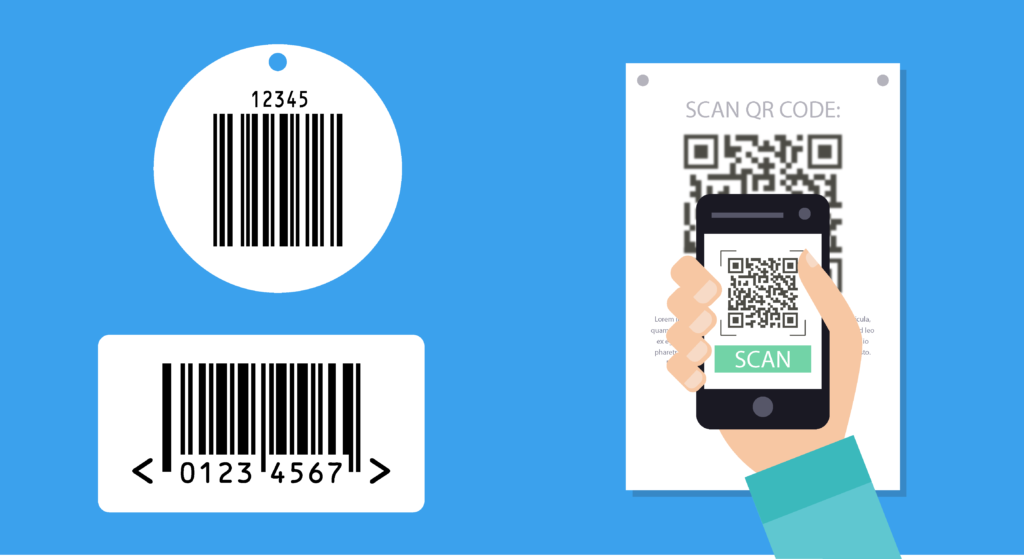
Foto: Primaindisoft
Teknologi.id - Di zaman yang serba canggih ini, kebutuhan akan teknologi manusia mulai beragam, salah satunya adalah scan qr atau barcode di perangkat masing-masing. Pengguna HP bahkan PC bisa melakukannya dengan mudah hanya bermodal browser.
Walau kini setiap HP Android dan iPhone memiliki aplikasi untuk membaca barcode dan QR namun kadang ketika menggunakan PC kita juga butuh membaca suatu barcode/QR.
QR merupakan singkatan dari quick response yang diciptakan dengan data optik dua dimensi. Sedangkan barcode sama halnya dengan QR namun barcode berupa kode baris (barcode) untuk menyimpan informasi tertentu.
Namun, dalam beberapa kasus, QR dan barcode perlu aplikasi khusus untuk dapat dibaca. Berikut ini cara scan barcode dan QR dengan mudah yang dapat dilakukan di semua perangkat.
3 Cara Scan Barcode dan QR dengan Mudah
1. Cara scan barcode dan qr di semua perangkat via browser
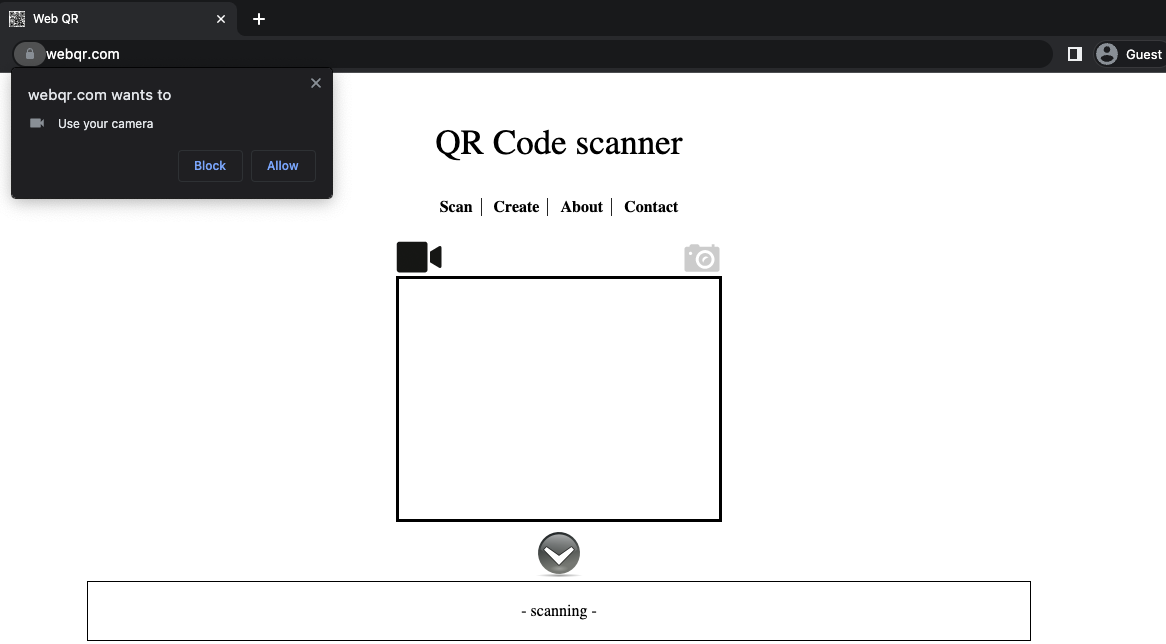
Foto: Dokumentasi Pribadi
Untuk cara scan barcode dan qr yang pertama ini dapat dilakukan di semua perangkat. Hanya bermodalkan browser dan website https://webqr.com kamu sudah bisa scan qr dan barcode.
- Buka browser pada perangkat yang kamu gunakan, bisa HP atau PC
- Buka website https://webqr.com/ pada browser.
- Izinkan akses kamera untuk scan barcode dan QR code.
- Taruh kamera HP ke barcode atau QR code atau jika menggunakan PC arahkan QR atau barcode ke kamera.
- Pop up berupa informasi QR atau barcode atau link tujuan akan muncul.
Baca juga: Cara Hide Akun Instagram Agar Tak Bisa Dilihat Orang lain
2. Cara scan barcode dan QR dengan Google Lens di HP Android
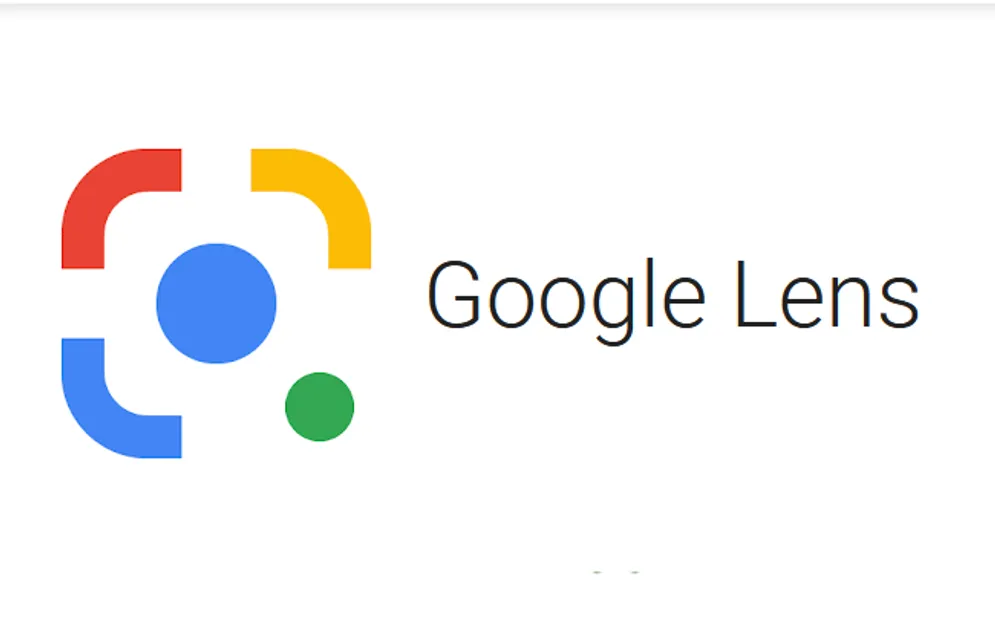
Foto: Trenasia.com
Cara scan barcode atau QR code yang kedua ini dapat dilakukan di HP android menggunakan aplikasi Google Lens. Biasanya Google Lens sudah terinstall secara bawaan, kalau belum kamu bisa mendownloadnya di Google Playstore. Jika sudah berikut caranya.
- Buka Google Lens, jika tidak ada di daftar aplikasi gunakan fitur pencarian.
- Atau bisa gunakan fitur voice "Halo Google"
- Setelah tinggal arahkan kamera ke QR atau barcode yang ingin kamu scan.
- Lalu akan muncul informasi yang terdapat di barcode atau QR code yang kamu scan.
3. Cara scan QR Code dan Barcode di HP iPhone dengan kamera bawaan
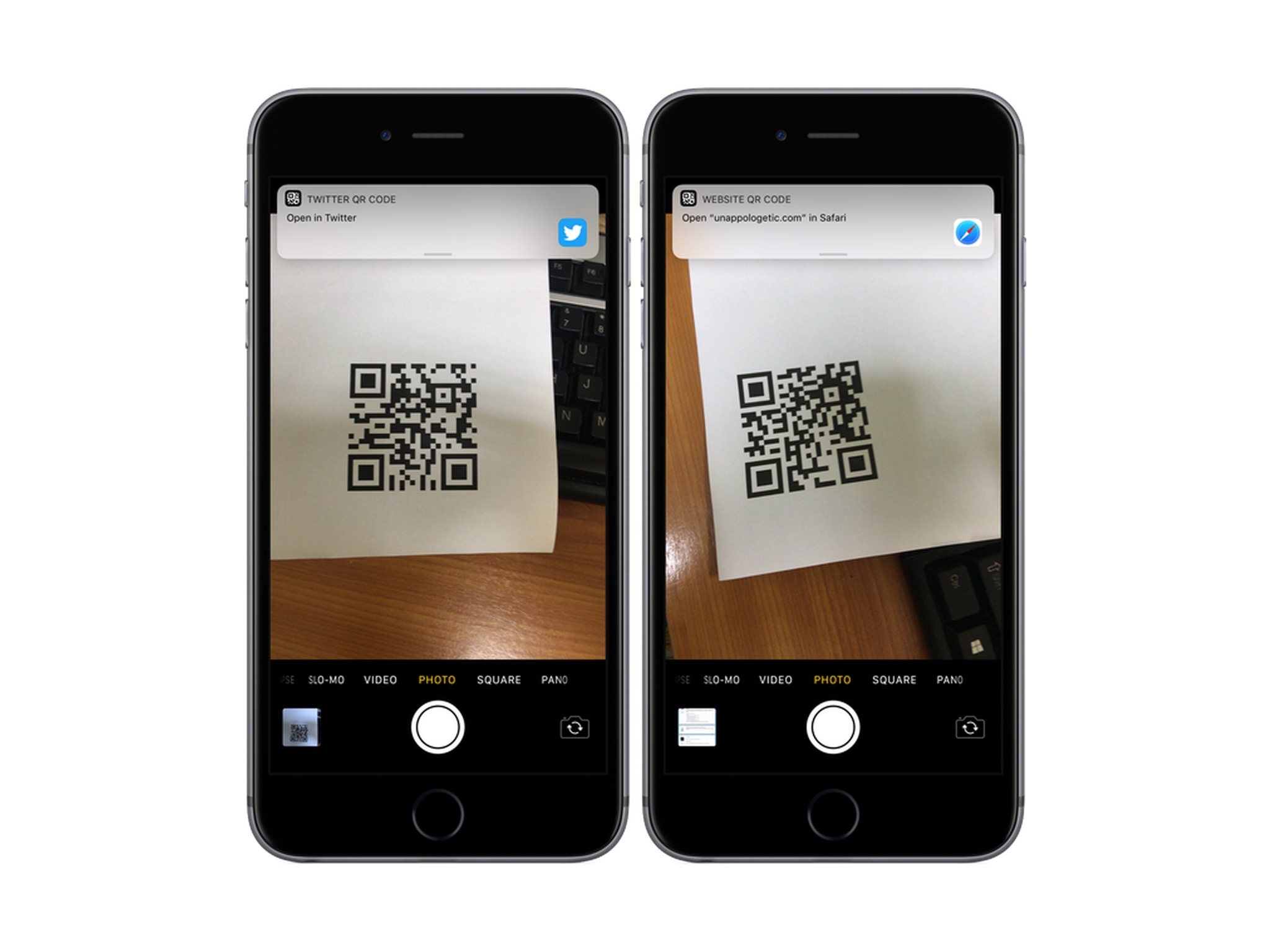
Foto: Adityadaniel.com
Kamera bawaan iPhone sudah dilengkapi pembaca QR atau barcode untuk melakukan scanning, jadi kamu tidak perlu lagi menginstall aplikasi pihak ketiga untuk melakukannya. Cara scan QR dan barcode di iPhone sebenarnya cukup mudah. Berikut caranya.
- Buka aplikasi kamera bawaan iPhone.
- Arahkan kamera ke barcode atau QR code.
- Proses membaca barcode dan QR code berjalan.
- Muncul pemberitahuan mengenai informasi yang terdapat di dala QR atau barcode yang dibaca.
Itu lah ulasan tentang 3 Cara Scan Barcode dan QR Dengan Mudah, Bisa di Semua Perangkat. Mudah bukan? Semoga ulasan atau tutorial ini bermanfaat.
Baca juga: Cara Mengatasi Tidak Bisa Upload Foto dan Video di Instagram
(arm)

Tinggalkan Komentar